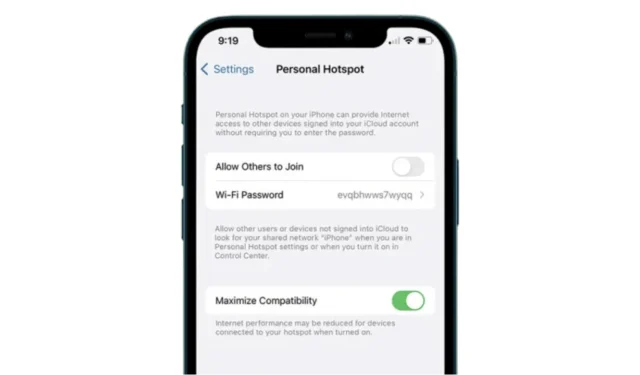
Mobilais tīklājs ir svarīga tālruņa funkcija, jo tā ļauj koplietot interneta savienojumu ar citām tuvumā esošām ierīcēm.
iPhone personīgā tīklāja funkcija lielākoties darbojas labi, taču ļoti retos gadījumos tas parāda dažas problēmas. Nesen daži lietotāji ziņoja, ka iPhone tīklājs automātiski izslēdzas.
Kāpēc iPhone tīklājs nepārtraukti atvienojas?
Jūsu iPhone tīklājs var atvienoties vairāku iemeslu dēļ. Tālāk mēs esam kopīgojuši sarakstu ar iemesliem, kas izraisa biežu atvienošanos no iPhone tīklāja.
- iPhone tīklājs ir atspējots.
- Ir iespējots akumulatora jaudas taupīšanas vai zema datu režīma režīms.
- Bija vairāk nekā 90 sekundes bezdarbības.
- Jūsu iPhone ir pārāk tālu no ierīces, kuru mēģināt izveidot savienojumu.
- Jūsu datu ierobežojums ir izsmelts.
- Nepareizi tīkla iestatījumi.
- Kļūdas un kļūmes jūsu iPhone tālrunī instalētajā iOS versijā.
Šie ir daži ievērojami iemesli, kāpēc iPhone tīklājs bieži atvienojas. Tagad, kad zināt iemeslus, jums ir jāievēro šie risinājumi, lai atrisinātu problēmu.
1. Izslēdziet zemu datu režīmu
Low Data Mode ir funkcija, kas palīdz samazināt mobilo datu lietojumu. Kad tas ir ieslēgts, vairāki fona uzdevumi ir ierobežoti. Jums vajadzētu atspējot šo funkciju, lai novērstu iPhone tīklāja automātisku izslēgšanas problēmu.
1. Savā iPhone tālrunī palaidiet lietotni Iestatījumi .

2. Pēc tam atlasiet mobilo pakalpojumu .

3. Nākamajā ekrānā pieskarieties Mobile Data Options .

4. Nākamajā ekrānā pieskarieties Datu režīms .

5. Ekrānā Datu režīms atlasiet Standarta vai Atļaut vairāk datu tīklā 5G .

2. Izslēdziet zema enerģijas patēriņa režīmu
Tāpat kā zema datu režīma režīmā, jums ir arī jāatspējo sava iPhone mazjaudas režīma funkcija, lai atrisinātu tīklāja atvienošanas problēmu. Lūk, kas jums jādara.
1. Savā iPhone tālrunī palaidiet lietotni Iestatījumi .

2. Kad tiek atvērta lietotne Iestatījumi, pieskarieties Akumulators .

3. Akumulatora ekrānā izslēdziet zema enerģijas patēriņa režīma slēdzi .

3. Ieslēdziet Maksimizēt saderību
Saderības maksimāla palielināšana ir funkcija, kas var samazināt interneta veiktspēju un WiFi drošību ierīcēm, kas savienotas ar tīklāju, taču tas palielina saderību, kā rezultātā savienojums tiek pārtraukts. Lūk, kā to varat iespējot savā iPhone tālrunī.
1. Savā iPhone tālrunī palaidiet lietotni Iestatījumi .

2. Kad tiek atvērta lietotne Iestatījumi, pieskarieties Personal Hotspot .

3. Ekrānā Personal Hotspot ieslēdziet slēdzi Maksimizēt saderību .

4. Savienojiet ierīces ar Bluetooth
Šķiet, ka daudzi Reddit lietotāji gūst lielu labumu no ierīču savienošanas, izmantojot Bluetooth. Būtībā pēc savienojuma ar karsto punktu savienojiet ierīces arī caur Bluetooth.
Tas ir palīdzējis daudziem iPhone lietotājiem uzturēt savienojumu stabilāku. Varat arī mēģināt to izdarīt un redzēt, vai tas palīdz.
5. Atjauniniet savu iPhone
Iespējams, ka jūsu iPhone tālrunī instalētajā iOS versijā ir kļūda vai kļūme, kas var traucēt tīklājam pareizi darboties.

Lai novērstu sistēmas līmeņa kļūdas un kļūmes, jums ir jāinstalē neapstiprinātie iOS atjauninājumi. Vienkārši dodieties uz Iestatījumi> Vispārīgi> Programmatūras atjaunināšana un pārbaudiet, vai kāds atjauninājums gaida instalēšanu.
Ja ir pieejams kāds atjauninājums, lejupielādējiet un instalējiet tos savā iPhone tālrunī.
6. Atiestatiet iPhone tīkla iestatījumus
Pēdējā lieta, ko varat darīt, lai labotu tīklāja izslēgšanu, ir atiestatīt iPhone tīkla iestatījumus.
Atiestatot tīkla iestatījumus, tiks dzēsti visi saglabātie WiFi tīkli, Bluetooth ierīces, VPN iestatījumi un preferences, kā arī jūsu iestatītie mobilo datu ierobežojumi.
1. Savā iPhone tālrunī palaidiet programmu Iestatījumi un pieskarieties Vispārīgi.

2. Ekrānā Vispārīgi ritiniet uz leju un pieskarieties pie Pārsūtīt vai Atiestatīt iPhone .

3. iPhone tālruņa pārsūtīšanas vai atiestatīšanas ekrānā pieskarieties pie Atiestatīt .

4. Parādītajā uzvednē pieskarieties vienumam Atiestatīt tīkla iestatījumus .

Šie ir daži labākie veidi, kā novērst iPhone tīklāja izslēgšanu pašas problēmas dēļ. Ja jums nepieciešama papildu palīdzība par šo tēmu, paziņojiet mums komentāros. Turklāt, ja šī rokasgrāmata jums šķiet noderīga, neaizmirstiet dalīties tajā ar citiem.




Atbildēt